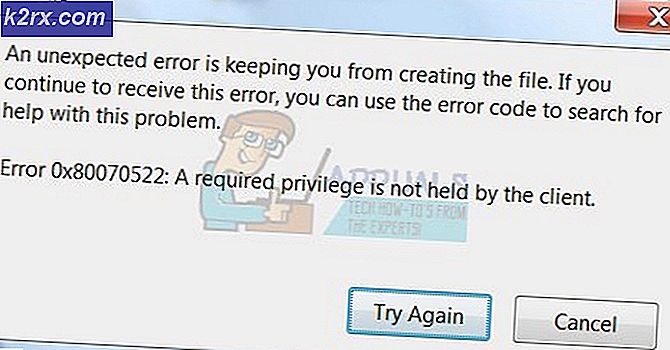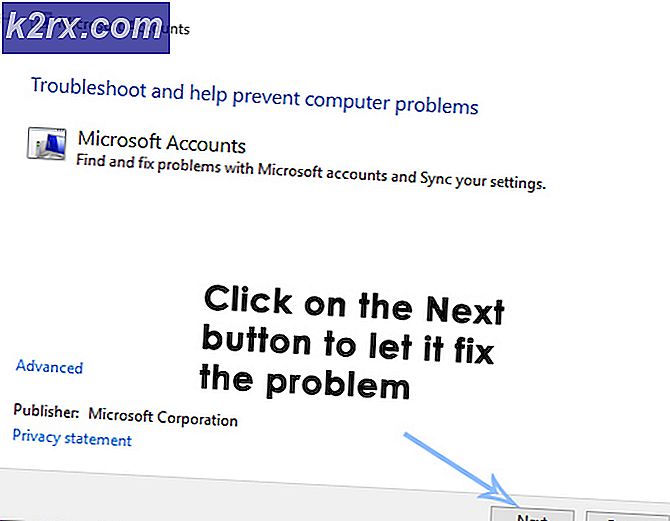Fix: Printer Installation Error 0x000003eb
Fout 0x000003eb is een printer connectiviteit / installatie fout. Er zijn talloze discussies op het internet met work arounds en fixes, omdat ik ze niet allemaal heb geprobeerd; ik zal alleen een lijst maken van degenen die voor mij gewerkt hebben.
Het is belangrijk om op te merken dat het foutnummer; niet het foutbericht omdat dit bericht varieert afhankelijk van het besturingssysteem.
In Algemeen geeft de fout aangeeft Kan printer niet installeren. Bewerking kan niet worden voltooid (fout 0x000003eb)
Het eerste en belangrijkste is uw printerdriver. Zorg ervoor dat de schijf die u hebt de juiste is voor uw versie van de printer.
Methode 1: Controleer de Windows Installer-service
1. Houd de Windows-toets ingedrukt en druk op R OF Klik op Start -> Type Uitvoeren en kies Uitvoeren
Vervolgens in het dialoogvenster Uitvoeren:
2. Typ services.msc en klik op OK
3. Zoek en kies nu uit de lijst met services Windows Installer Service, klik er met de rechtermuisknop op en stel de status in op Automatisch en Start It
PRO TIP: Als het probleem zich voordoet met uw computer of een laptop / notebook, kunt u proberen de Reimage Plus-software te gebruiken die de opslagplaatsen kan scannen en corrupte en ontbrekende bestanden kan vervangen. Dit werkt in de meeste gevallen, waar het probleem is ontstaan door een systeembeschadiging. U kunt Reimage Plus downloaden door hier te klikken4. Start vervolgens uw computer opnieuw op en voer de installatie van het printerstation opnieuw uit.
Dit zou het probleem moeten oplossen; indien niet doorgaan met methode 2
Methode 2: oude stuurprogramma's verwijderen en vervolgens opnieuw installeren
1. Klik op Start Open apparaten en printers
2. Klik om uw printer te markeren.
3. Klik vanaf de bovenkant op Eigenschappen afdrukserver
4. Kies het tabblad Stuurprogramma's, klik vervolgens op om het stuurprogramma voor de oude printer te markeren en selecteer Verwijderen voor elk van de gevonden stuurprogramma's.
Methode 3: Printerknoppen verwijderen
Maak een back-up van uw registerinstellingen.
zie de stappen hier -> registerinstellingen back-up
Nadat het register is geback-upt, stopt u de print spooler-service van de serviceconsole.
Ga nu terug naar de register-editor en verwijder de volgende sleutels:
HKEY_LOCAL_MACHINE \ SYSTEM \ CurrentControlSet \ Control \ Print \ Environments \ Windows NT x86 \ Drivers \ Version-3
HKEY_LOCAL_MACHINE \ SYSTEM \ CurrentControlSet \ Control \ Print \ Environments \ Windows x64 \ Drivers \ Version-3
Houd nu de Windows-toets ingedrukt en druk op R, typ het volgende pad in het dialoogvenster Uitvoeren:
C: \ Windows \ System32 \ spool \ drivers \ w32x86 \ 3 Hier hernoem je de 3 tot 3.oud.Start de Print Spooler opnieuw vanaf de servicesconsole en installeer uw printers opnieuw.
Zodra dit is gebeurd, start u uw pc opnieuw op en probeert u vervolgens opnieuw te installeren.
PRO TIP: Als het probleem zich voordoet met uw computer of een laptop / notebook, kunt u proberen de Reimage Plus-software te gebruiken die de opslagplaatsen kan scannen en corrupte en ontbrekende bestanden kan vervangen. Dit werkt in de meeste gevallen, waar het probleem is ontstaan door een systeembeschadiging. U kunt Reimage Plus downloaden door hier te klikken